Firefox 62 udgivet, her er alt hvad du behøver at vide
Mozilla har i dag frigivet en ny version af deres Firefox-browser. Version 62 nåede den stabile gren og bragte en række vigtige rettelser. Her er de vigtigste ændringer i denne udgivelse.

Firefox 62 repræsenterer grenen bygget med den nye Quantum-motor. Den kommer med en raffineret brugergrænseflade, kodenavnet "Photon". Browseren kommer nu uden understøttelse af XUL-baserede tilføjelser, så alle de klassiske tilføjelser er forældede og inkompatible. Se
Reklame
Skal have tilføjelser til Firefox Quantum
Takket være ændringerne i motoren og brugergrænsefladen er browseren lynhurtig. Appens brugerflade er mere responsiv, og den starter også mærkbart hurtigere op. Motoren gengiver websider meget hurtigere, end den nogensinde gjorde i Gecko-æraen.

Her er de vigtigste ændringer i Firefox 62.
Ny bogmærkedialog
En ny brugergrænseflade til Tilføj/fjern bogmærke dialogboks er implementeret i browseren. Det inkluderer et skærmbillede af websiden og dens favicon.

Også beskrivelsesfeltet for bogmærker er blevet fjernet. Ifølge Mozilla vil dette fremskynde ydelsen af Bookmark Manager. Beskrivelsesfeltet blev heller ikke brugt af bogmærkesøgefunktionen.
Mere tilpasselig side Ny fane
Takket være nye muligheder vil du være i stand til at vise eller skjule sektioner på siden Ny fane i Firefox. Der er en række afkrydsningsfelter, som styrer synligheden af websøgning, højdepunkter, topsider osv. Naviger til Indstillinger - Hjem (til venstre) - Firefox Home Content (til højre).

Der er en ny kommando i sideoplysningerne, som gør det muligt at fjerne cookies og andre data. Klik på webstedsinformationsikonet ved siden af webstedets URL i adresselinjen for at få adgang til kommandoen. Se følgende skærmbillede.
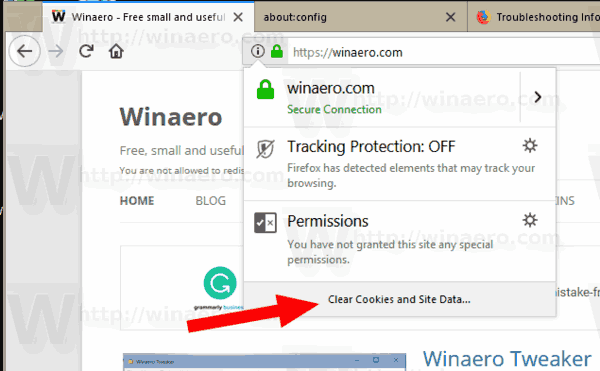
Tip: Se hvordan Fjern individuelle webstedscookies i Firefox 60 og nyere.
Sporingsbeskyttelsesmulighed i menuen
En ny mulighed i hovedmenuen giver brugeren mulighed for at skifte sporingsbeskyttelse i Firefox. Hvis du klikker på punktet Sporingsbeskyttelse i menuen, åbnes sporingsbeskyttelse direkte i Indstillinger\Privatliv og sikkerhed. Der er også en vippekontakt, der er synlig ved siden af menupunktets navn, som giver brugeren mulighed for at aktivere eller deaktivere sporingsbeskyttelsesfunktionen direkte.

Når sporingsbeskyttelse er aktiveret, blokerer browseren alle kendte trackere. Det kan også fremskynde webstedets indlæsningstid med 44 % for mange websteder. På visse websteder kan det dog bryde HTML-layoutet. Det er derfor, Mozilla har tilføjet den nye mulighed, der giver brugeren mulighed for hurtigt at aktivere eller deaktivere sporingsbeskyttelse.
Når sporingsbeskyttelse er aktiveret, viser browseren et særligt skjoldikon i adresselinjen.
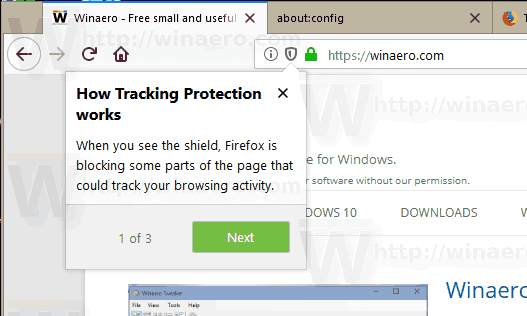
Du kan hurtigt hvidliste det aktuelt åbnede websted fra sideoplysningerne.
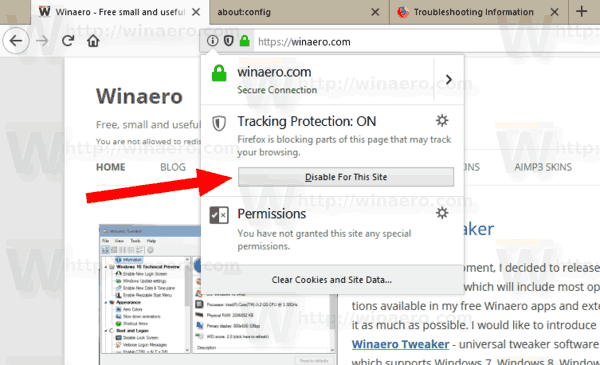
Fjern private data, når Firefox Sync afbrydes
Når du afbryder forbindelsen til Sync i Firefox 62, vil du se en ny dialogboks, der tilbyder at fjerne dine følsomme data, som f.eks. cookies, cache, offline webstedsdata, sammen med data brugt af Sync, inklusive bogmærker, browserhistorik og gemt adgangskoder.

Download Firefox 62
Besøg følgende link for at få browseren:
Download Firefox
Du vil se en række mapper. Klik på en af følgende mapper:
- win32 - Firefox til Windows 32-bit
- win64 - Firefox til Windows 64-bit
- linux-i686 - Firefox til 32-bit Linux
- linux-x86_64 - Firefox til 64-bit Linux
- mac - Firefox til macOS
Hver mappe har undermapper organiseret efter browserens sprog. Klik på det ønskede sprog og download installationsprogrammet.
Det er det.


